
تنظیمات روتر میکروتیک برای انتقال تصویر و چگونگی استفاده از آن
برای ست کردن تنظیمات روتر میکروتیک برای انتقال تصویر باید به چند نکته توجه داشته باشید تا بدون مشکل بتوانید انتقال تصویر را توسط روتر های میکروتیک انجام دهید. با ادامه مقاله سایت تک تیپ همراه باشید تا نحوه کانفیگ کردن روتر میکروتیک برای انتقال تصاویر را فرابگیرید.
انتقال تصویر و دیدن تصاویر دوربین های مدار بسته از خارج از محل دوربین ها ، یکی از نیاز های روزمره صاحب خانه ها ، مدیران شرکت و … می باشد که با ورود تجهیزات میکروتیک به بازار شبکه های دوربین مدار بسته امکان پذیر شده است.
زمانی که در مسافرت به سر می برید و می خواهید فعالیت شرکت را مورد بررسی قرار دهید ، این امکان برای شما مورد نیاز خواهد بود به همین دلیل شرکت میکروتیک این امکان را بر روی روتر های خود فراهم نموده است. برای این کار فقط نیاز است تنظیمات روتر میکروتیک برای انتقال تصویر را انجام دهید و با خیال راحت به مسافرت خود بپردازید.
به همین دلیل اکثر کاربران تجهیزات میکروتیک ، دوست دارند تصاویر دوربین مدار بسته خود را از راه دور و از طریق اینترنت مشاهده کنند و یا شبکه های داخلی خود را به صورت ریموت ، کنترل نماییند. با این کار به راحتی می توانند مدیریت کاربران شبکه را از راه دور نیز در دست داشته باشند.
تبدیل تصویر دوربین مدار بسته یکی از چالش های کاربران دوربین های نظارتی یا مدار بسته تصویری است. انتقال تصویر دوربین مدار بسته (شبکه ای ، آنالوگ و HD) برای بسیاری از شرکتهای بزرگ و سازمان هایی که دارای چندین شعبه هستند ضروری می باشد. ارائه یک تبدیل خوب تصویر می تواند عملکرد سیستم های دوربین مدار بسته و اپراتورها را تا حد زیادی بهبود بخشد. به طور کلی ، روشهای زیر برای برقراری ارتباط بین دو یا چند ایستگاه ویدئویی دوربین مدار بسته استفاده می شود:
- انتقال آی پی استاتیک تصویر
- انتقال آی پی داینامیک تصویر
این روش های به صورت اصولی و حرفه ای در آموزش روتینگ میکروتیک به صورت کامل در سایت فرادرس آورده شده است که شبکه کردن دوربین های مدار بسته را بسیار اصولی و گام به گام توضیح داده است.
تنظیمات اولیه روتر میکروتیک برای انتقال تصویر
قبل از شروع تنظیمات روتر میکروتیک برای انتقال تصویر ، نحوه اتصال روتر به رایانه را باید آموزش ببینید. چندین درگاه در پشت روتر وجود دارد و می توانید برای پیکربندی اولیه ، کابل اترنت را به یکی از پورت ها متصل کنید و به راحتی روتر را به کامپیوتر خود متصل نمایید.
نکته قابل توجه این است که احتمالا نمی توانید از پورت ۱ برای این منظور استفاده کنید ، زیرا پورت ۱ توسط فایروال به طور پیش فرض مسدود شده است و پیکربندی روتر با این پورت امکان پزیر نیست. در واقع ، تنظیمات خاص فایروال روتر از پیکربندی آن توسط پورت ۱ جلوگیری می کند. بنابراین ، باید از سایر پورت های اترنت استفاده نمایید.
سپس باید به آدرس Mikrotik.com/download مراجعه کرده و از آن جا برنامه winbox را دانلود نمایید.
این برنامه برای کانفیگ کردن روتر های میکروتیک مورد استفاده قرار می گیرد . سعی کنید آخرین ورژن موجود در سایت را بر روی سیستم اصلی نصب کنید و پس از آن با توجه به نیاز خود برای استفاده از آی پی استاتیک و یا آی پی داینامیک مطابق مراحل زیر عمل کنید.
تنظیمات روتر میکروتیک برای انتقال تصویر با آی پی استاتیک
برای انتقال تصاویر به صورت استاتیک نیازمندی هایی وجود دارد که باید آن ها را انجام دهید. اولی کار باید در محل IP PBXو یا DVR –NVR یک آی پی استاتیک ایجاد کنید و در قدم بعدی باید این آی پی را به اینترنت متصل کنید که این کار را می توانید توسط نوشتن رول DSTNAT انجام دهید.
ابتدا باید اتصال دستگاه دی وی آر به شبکه داخلی را چک کنیم. به همین دلیل ابتدا آی پی دی وی آر را در مرورگر داخل شبکه تایپ کرده تا مطمئن شویم آی پی دستگاه درست می باشد.
سپس برای ورود به بخش تنظیمات آی پی ۱۹۲.۱۶۸.۱.۱ را در مرورگر سرچ می کنیم و با پر کردن فیلد یوزر نیم و پسورد وارد بخش تنظیمات روتر میکروتیک می شویم.
برای این کار مراحل زیر را به دقت انجام دهید.( مطابق تصویر)
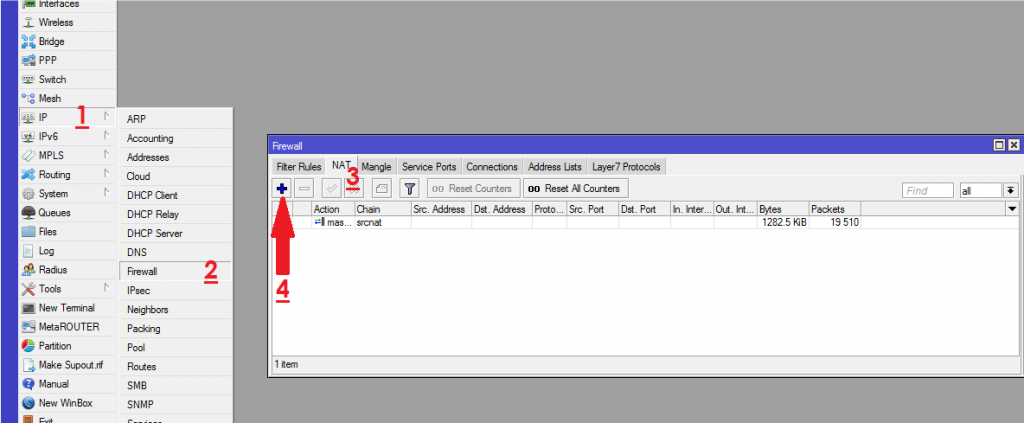
از قسمت آی پی ، فایروال را انتخاب کرده و پس از باز شدن پنجره جدید وارد تب “NAT” شده و بر روی علامت “+” کلیک کنید.
برای اینکه بتوانید دقیق این کار را انجام دهید با یک مثال کامل برایتان توضیح می دهیم تا بدون مشکل تنظیمات روتر میکروتیک برای انتقال تصویر را کانفیگ کنید.
آی پی دی وی آر ما ۱۹۲.۱۸۶.۱.۱۰۰ بوده که در پورت ۸۰۸۰ واقع شده است. و آی پی اختصاصی تعیین شده ۱۸۸.۲۵.۲۵.۱۰۰ است که هر کسی قصد ورود به دی وی آر را داشته باشد باید این آی پی اختصاصی را وارد کند. به همین دلیل برای کانفیگ کردن مطابق شکل عمل می کنم.
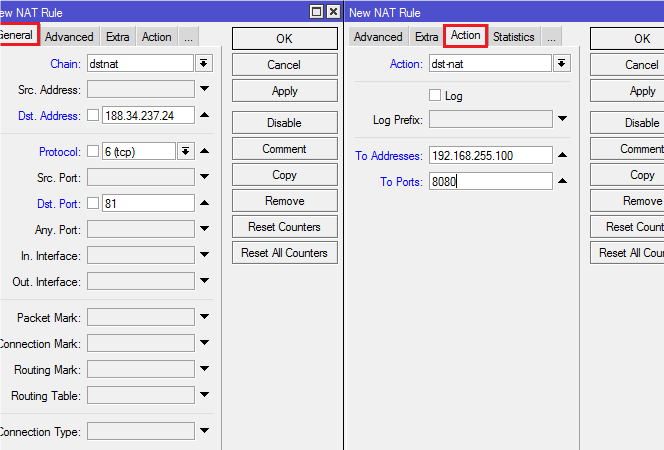
مطابق تصویر بالا در تب General ابتدا قسمت Chain را بر روی dstnat قرار داده و در قسمت Dst address آدرس دی وی آر ( یعنی ۱۸۸.۲۵.۲۵.۱۰۰ ) را تایپ می کنیم. سپس وارد تب Action شده و مشابه تصویر بالا عمل کنید.
حال برای اینکه افراد بتوانند به صورت ریموت کنترل از خارج از شبکه اصلی به دی وی آر دسترسی پیدا کنند باید با استفاده از پروتکل IAX2 یک رول جدید ثبت کنیم.
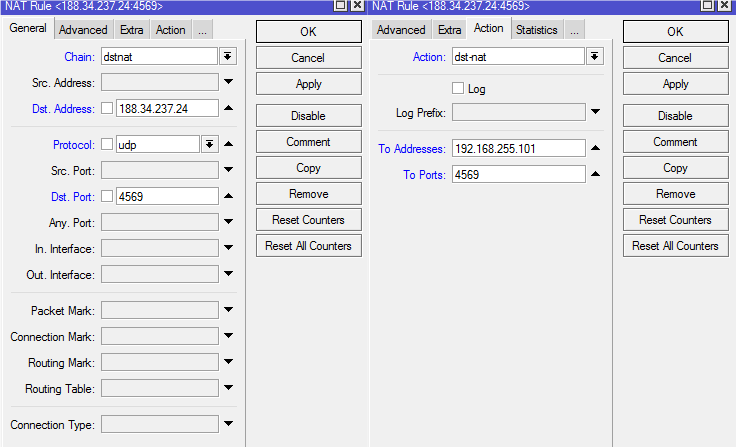
با انجام مرحله به مرحله موارد بالا به راحتی می توانید تنظیمات روتر میکروتیک برای انتقال تصویر با آی پی استاتیک را ست کنید. با این حال روش دیگری نیز وجود دارد که این امکان را به شما می دهد به وسیله آی پی داینامیک وارد شبکه میکروتیک شده تصاویر را به بیرون از شبکه انتقال دهید.
انتقال تصویر روتر میکروتیک با آی پی داینامیک
بر خلاف آی پی استاتیک ، آی پی داینامیک ، ثابت نیست و هر چند وقت تغییر می کند که به همین دلیل امنیت شبکه را بالاتر خواهد برد.
به دلیل تغییرات آی پی ، انتقال تصویر روتر میکروتیک با آی پی داینامیک کمی مشکل تر خواهد بود ولی در عوض امنیت بیشتری برای شبکه شما ایجاد خواهد نمود.
روتر میکروتیک پس از بروز رسانی ۶.۱ قابلیت انتقال تصویر با آی پی داینامیک را فراهم نمودند و برای اینکه تغییرات آی پی را بتوانند دنبال کنند از سرویس های DDNS بهره گرفته اند. نام سرویس دی دی ان اس این شرکت MikroTik Cloud می باشد که رکورد DNS دستگاه شما با استفاده از شماره دستگاه و نشان دادن آدرس IP تولید شده ، یا به عبارت دیگر برای هر روتر یک DNS تعیین می شود و این نام به همان صورت باقی می ماند و فقط آدرس IP تغییر داده خواهد شد.
برای تولید ای پی داینامیک در روتر میکروتیک ابتدا IP را انتخاب کرده و روی Cloud کلیک می کنید تا صفحه مربوط به آن اجرا شود.
مطابق تصویر در پنجره جدید تیک گزینه DDNS Enable را فعال کرده و دکمه Apply را فشار دهید.
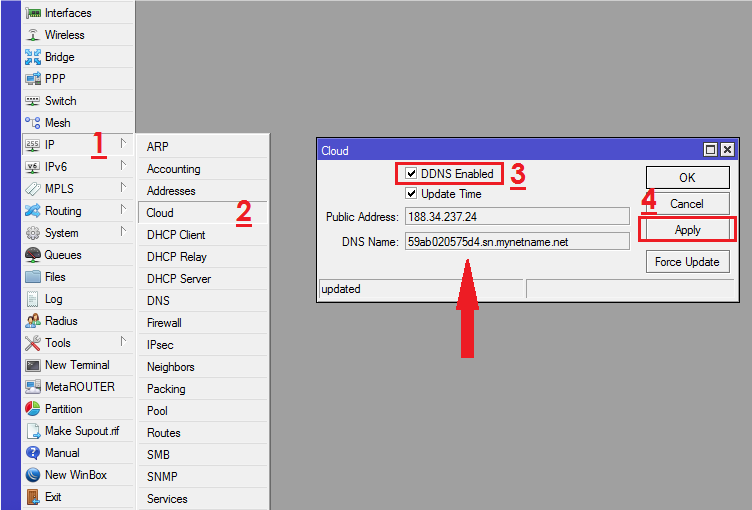
برای تنظیمات روتر میکروتیک برای انتقال تصویر با آی پی استاتیک باید DNS name که در تصویر بالا مشخص است را داشته باشد.
حال مطابق تصویر زیر باید NAT متناسب با شبکه دوربین خود ایجاد کنید تا بتوانید دسترسی خارجی به آن را ایجاد کنید.
برای ایجاد دسترسی خارجی می بایست رول ها را مطابق با تصویر اضافه نمایید.
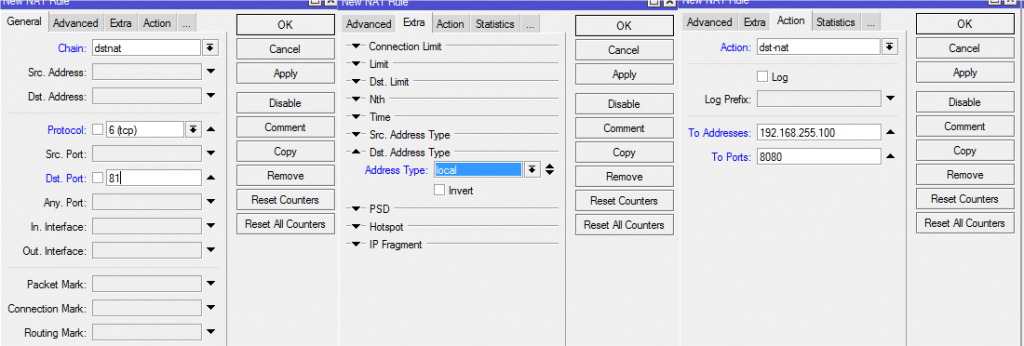
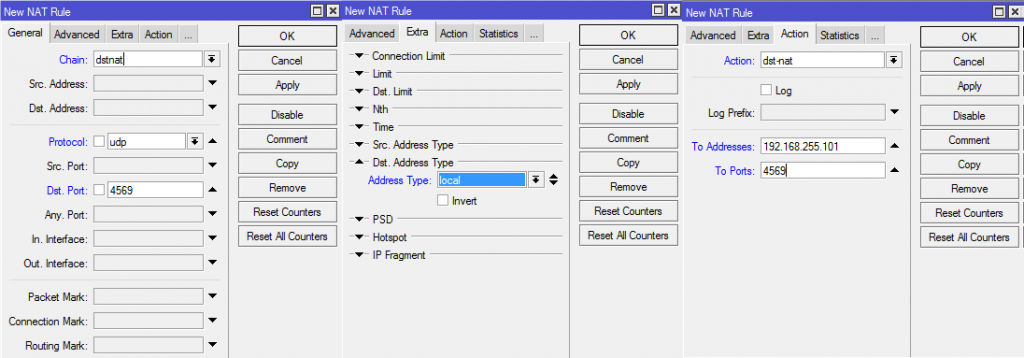
پس از انجام مراحل بالا به راحتی می توانید فقط با در دست داشتن DNS name به سامانه وارد شوید.
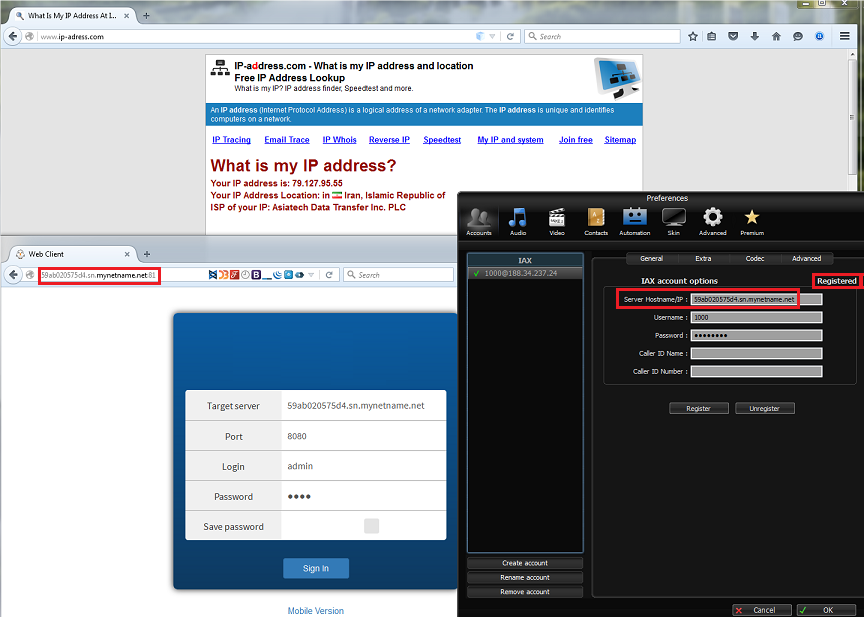
مشاهده انتقال تصویر روتر میکروتیک
برای مشاهده تصویر دوربین های شبکه روتر میکروتیک به دو روش می توانید عمل کنید روش اول استفاده از مرورگر ورود به آی پی استاتیک و روش دوم استفاده از نرم افزار های موبایلی تحت اندرویدیا آی او اس.
برای مشاهده تصاویر روتر میکروتیک ابتدا وارد یک مرورگر شده و در قسمت آدرس ، آی پی استاتیک شبکه به همراه پورت را به صورت ۱۸۸.۲۵.۲۵.۱۰۰:۸۰۸۰ بنویسید و اینتر بزنید.
برنامه های زیادی برای تلفن های هوشمند Android و iOS برای مشاهده انتقال تصویر دوربین مدار بسته تولید شده است. بسیاری از این برنامه ها به صورت رایگان در دسترس هستند همچنین هر شرکت تولید کننده دوربین مداربسته نرم افزار اختصاصی خود را نیز برای راحتی کاربران تولید نموده تا بدون دردسر و با امنیت بالا به دوربین های سازمان و شرکت خود دسترسی داشته باشند.
انتقال تصویر در موبایل
برای انتقال تصویر دوربین های مدار بسته به موبایل ابتدا باید یکی از اپلیکیشن های حرفه ای انتقال تصویر همچون نرم افزار MEYE QMEYE و یا ASEE را بر روی گوش خود نصب کنید.
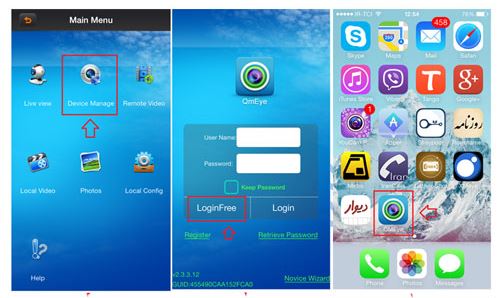
سپس باید برنامه را اجرا کرده و به قسمت تنظیمات رفته و دی وی آر جدید را باید اضافه کنید. برای ان کار باید از قسمت سه خط دکمه Add device را انتخاب کرده و مشخصات دی وی آر خود را در ان جا ست نمایید.
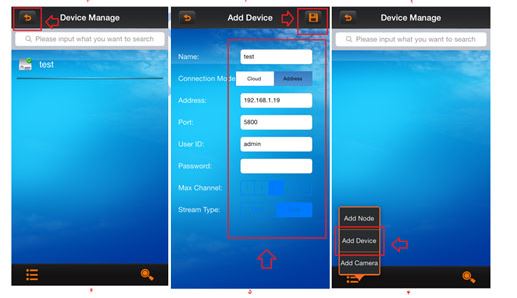
پس از سیو کردن به صفحه اصلی برنامه بازگردید.( برای استفاده از این نرم افزار باید به اینترنت متصل باشید.)
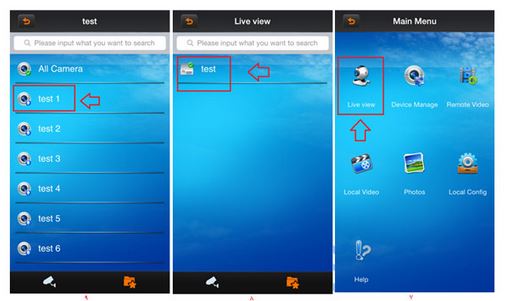
حال با کلیک کردن روی دستگاه به قسمت مدیریت دوربین های مدار بسته وارد شده و هر دوربینی را که می خواهید تماشا کنید انتخاب نمایید.
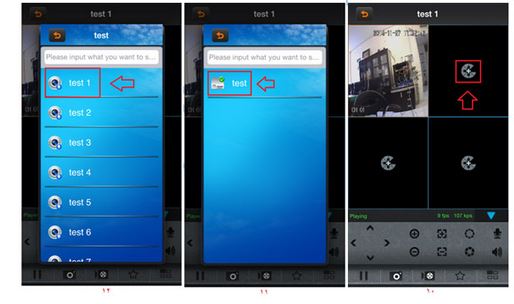
مزایای انتقال تصویر
انتقال تصویر روتر میکروتیک برای مدیر سازمان ها و شرکت ها بسیار مفید خواهد بود و کنترل بر افراد و پرسنل را بسیار راحت تر خواهد نمود. انتقال تصویر مزایای دیگری دارد که در ادامه در قالب فهرست به آن ها اشاره می کنیم.
- کاهش سرقت
- مدیریت سازمان در مقاطع بحرانی همچون سرقت مسلحانه
- نظارت کامل بر مشتریان و کارکنان
- امکان ذخیره فیلم یا عکس برداری از تصویر انلاین
- امکان برقراری تماس صوتی در برخی از شبکه ها
- کنترل دوربین های گردان و تغییر زاویه آن ها
آموزش حرفه ای روتر و شبکه بر پایه میکروتیک
میکروتیک یکی از مهم ترین شرکت های سازنده تجهیزات شبکه است که به علت داشتن نرم افزار های گرافیکی و ساده سازی ایجاد شبکه در بین متخصصین شبکه شهرت پیدا کرده است. این تجهیزات برای شبکه کردن دوربین های مدار بسته ، رایانه ها ، تلفن ها و … مورد استفاده قرار می گیرد به همین دلیل آشنایی با آن برای دوستداران شبکه بسیار اهمیت دارد.
به همین دلیل سایت فرادرس انواع مختلف آموزش های ابتدایی و حرفه ای را برای دانشجویان شبکه فراهم کرده است ، آموزش روتربردهای میکروتیک یکی از پایه ای ترین آموزش های شبکه است که در سایت فرادرس با قیمت بسیار پاییت قرار داده شده است و تاکنون بیش از ۲۰۰۰ دانشجو از آن استفاده نموده اند.
در این آموزش ها علاوه بر آموزش تنظیمات انتقال تصویر روتر میکروتیک به شبکه جهانی اینترنت آموزش انتقال تصاویر بین شبکه های محلی نیز گفته شده است.
همانطور که می دانید دوربین ها مدار بسته در دنیای امروز برای افزایش امنیت در مراکز مهم و شرکت ها جای گذاری می شود تا از هزینه های آینده پیش گیری نمایند. از این رو سیستم های حرفه ای زیادی توسط شرکت های معتبر شبکه ، همچون میکروتیک ، سیسکو و … ساخته شده است و در حال پیشرفت نیز می باشد.
از این رو نیز این رشته جزو رشته های عملی و حرفه ای جدید می باشد که برای شروع آن ابتدا باید آموزش Network را پشت سر گذاشته و کم کم با انتخاب طراحی یا اجرای شبکه یکی از زیر شاخه های شبکه را انتخاب نمایید.




